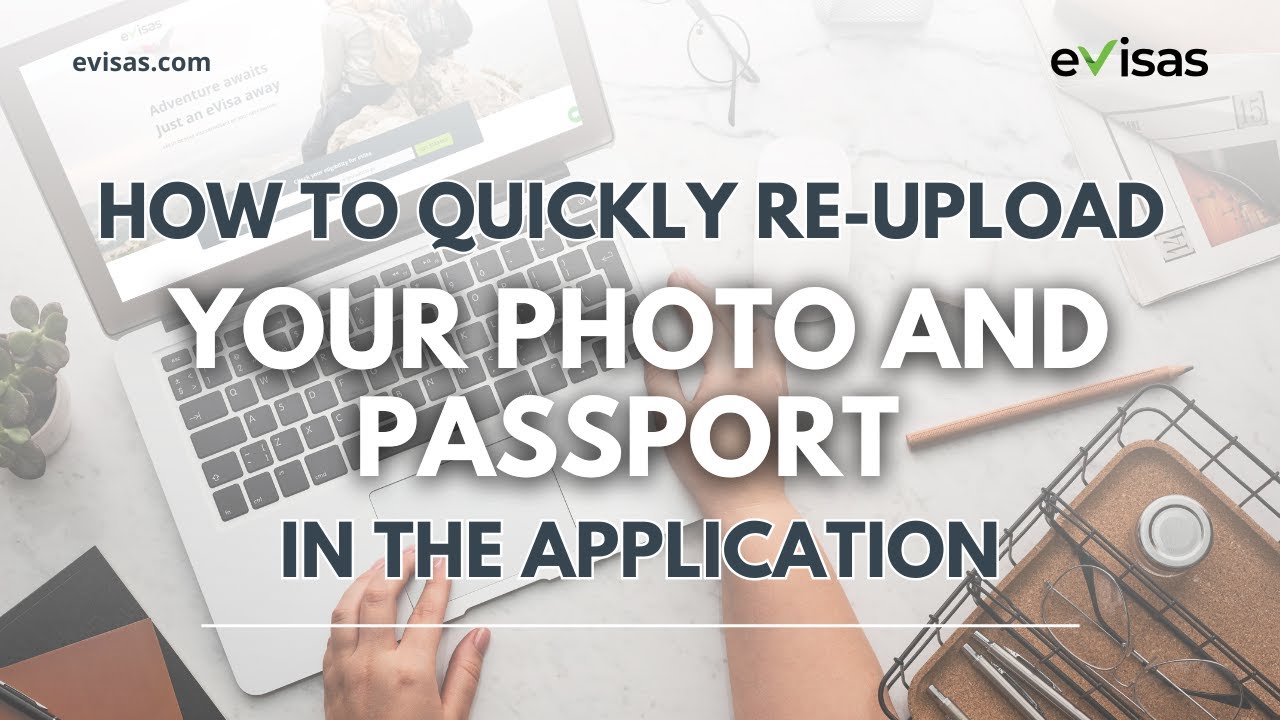Debe presentar copias digitales de su fotografía y pasaporte cuando solicite un visado electrónico. En ocasiones, estas fotos no son del todo correctas; pueden ser granuladas, de mala calidad o simplemente mediocres. Pero no se preocupe. Puede subir otras nuevas fácilmente.
Todo lo que tienes que hacer para actualizar tus papeles son unas cuantas acciones sencillas y un truco para el salpicadero. Repasemos los pasos.
Leyenda: Instrucciones paso a paso sobre cómo volver a cargar documentos en su solicitud.
Si no quiere leer todos los textos, ¡no se preocupe!
En este completo tutorial en vídeo te explicamos paso a paso cómo volver a cargar documentos en tu aplicación.
Guía paso a paso para subir su foto y pasaporte
Tanto si es la primera vez que subes estos documentos como si vas a actualizarlos, esto es exactamente lo que tienes que hacer:
Paso 1: Acceda a su cuenta
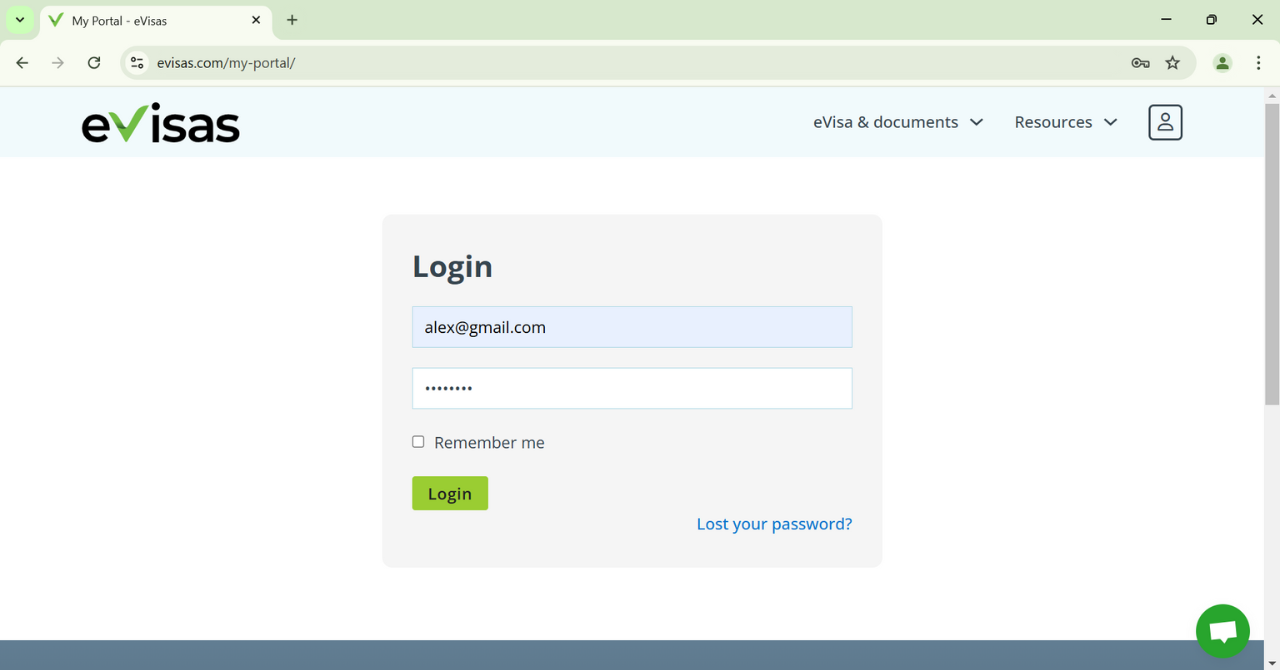
Conectarse a su cuenta es el primer paso del procedimiento. Utilice la contraseña y el correo electrónico vinculados a su solicitud. Este paso es crucial porque le garantiza que podrá acceder a su cuenta y modificar su solicitud.
Paso 2: Vaya al panel de control de su cuenta
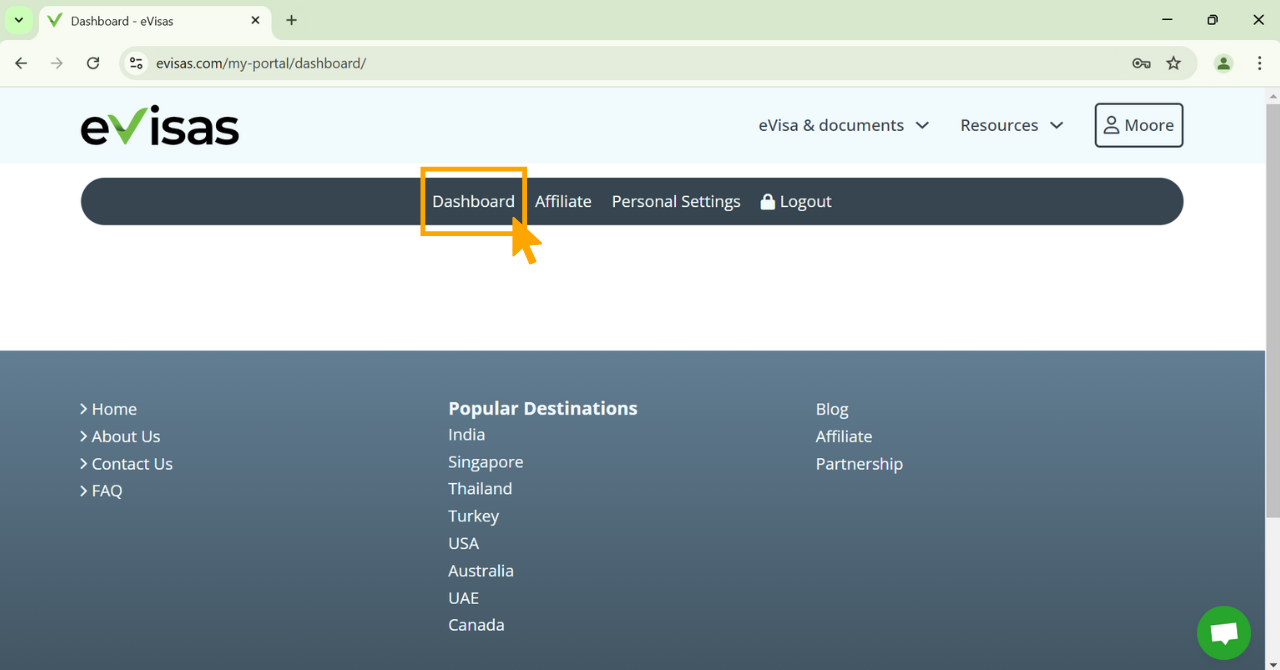
Vaya a la página de su Cuenta después de iniciar sesión. Puede localizar toda la información de su solicitud en un solo lugar seleccionando la opción "Panel de control".
Paso 3: Acceda a su solicitud
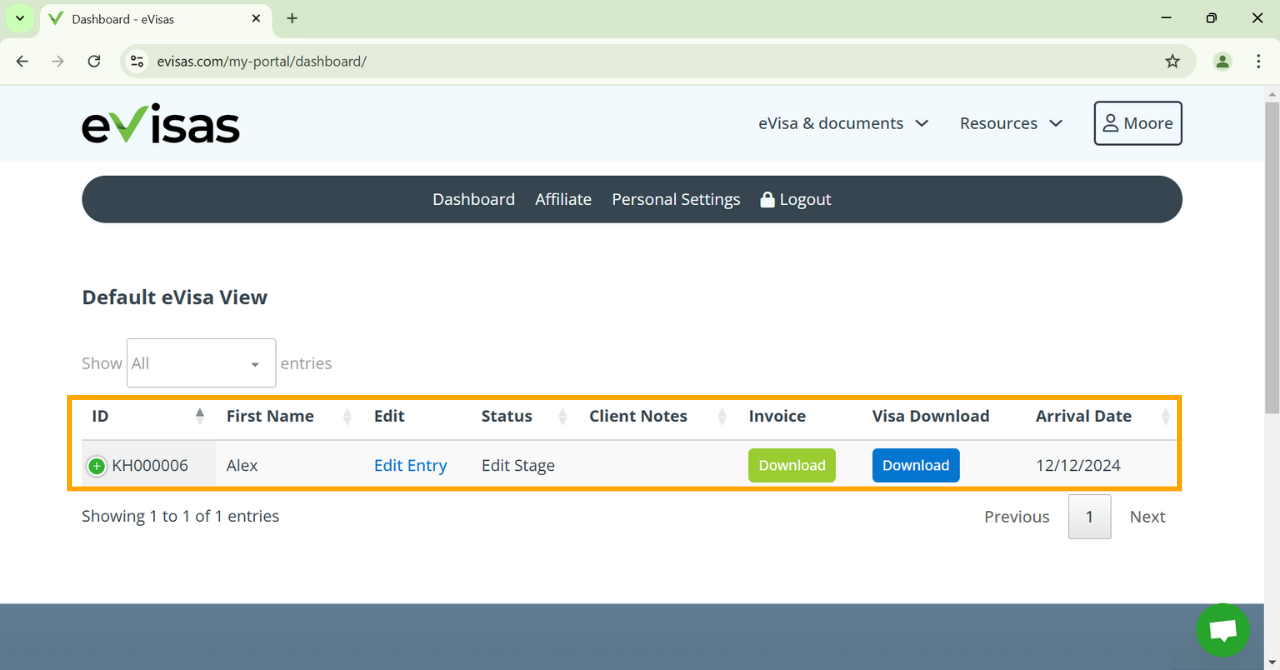
Su solicitud debería aparecer bajo su nombre en el Panel de control. Para realizar cualquier modificación en su solicitud, localice el botón "Editar entrada" junto a ella.
Paso 4: Seleccione "Editar entrada".
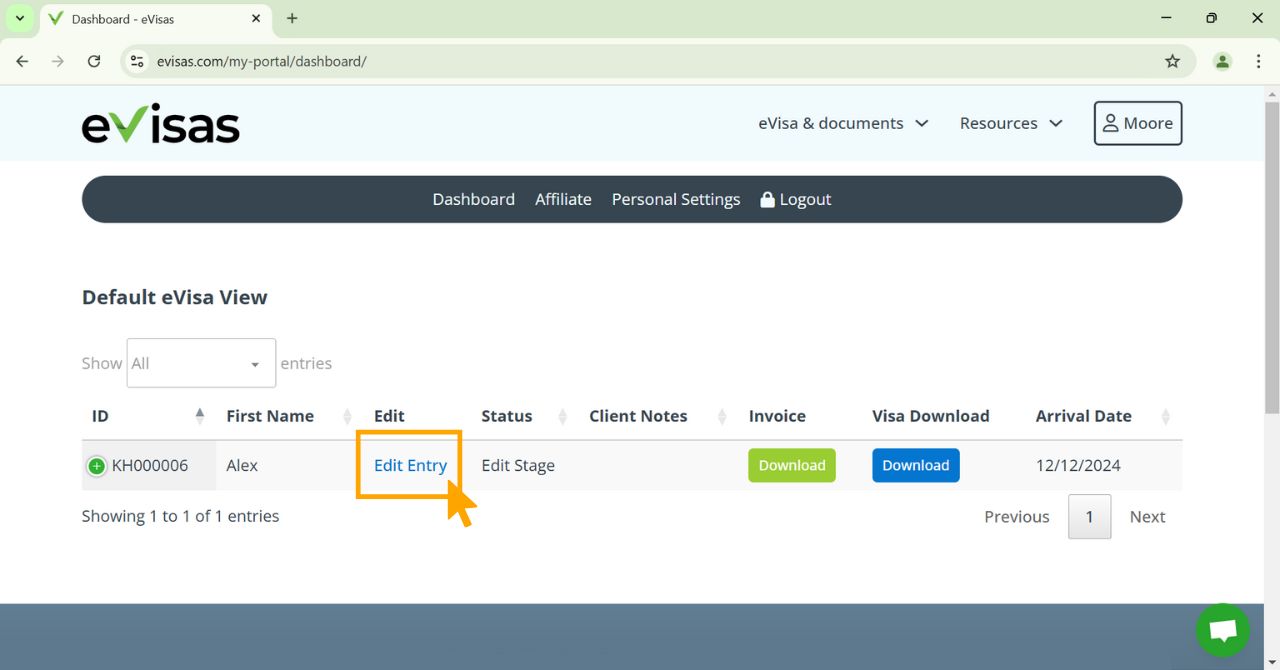
Puede actualizar o modificar la información haciendo clic en "Editar entrada", que le permite cargar un nuevo documento o foto de pasaporte.
Paso 5: Abrir las secciones de carga
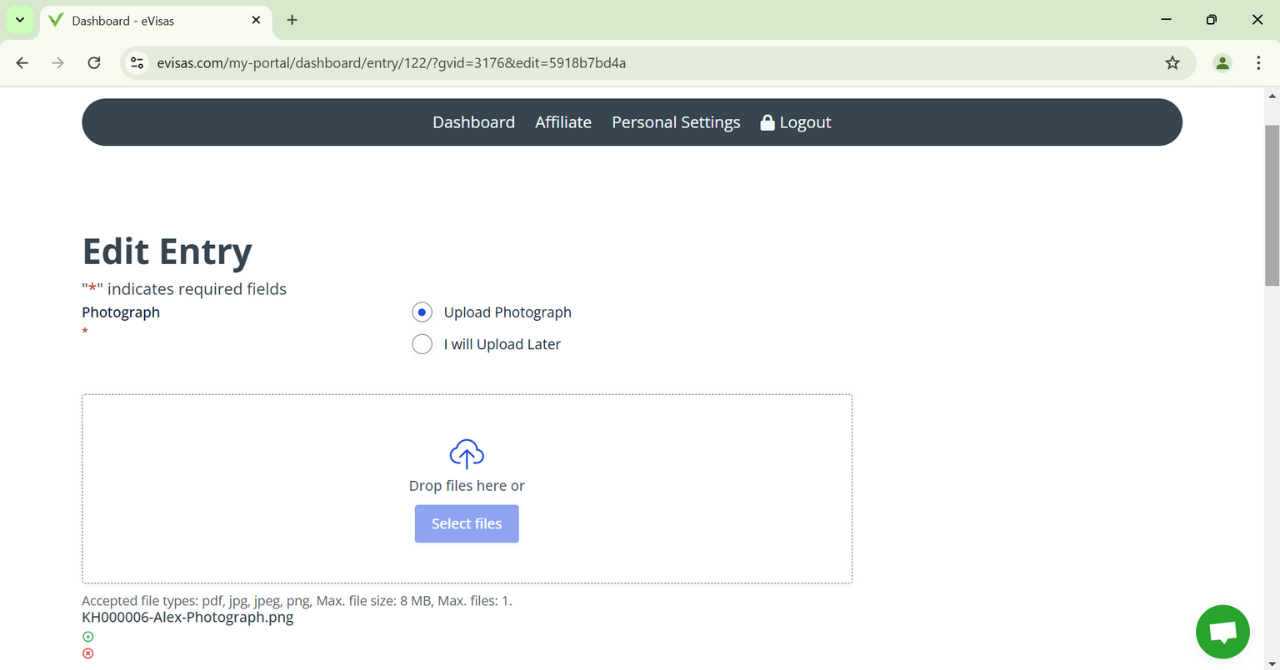
Ahora se pueden ver las partes de carga, donde se muestra su foto o pasaporte más reciente. Aquí es donde puedes deshacerte de cualquier foto antigua.
Paso 6: Eliminar la imagen actual
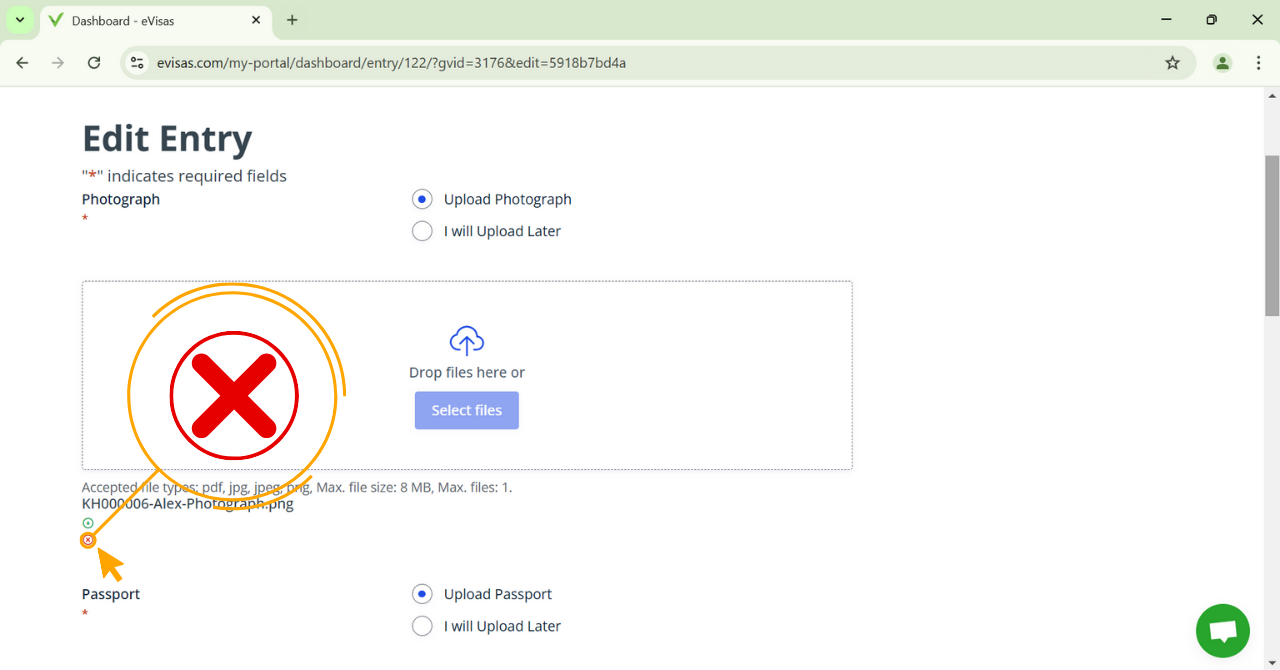
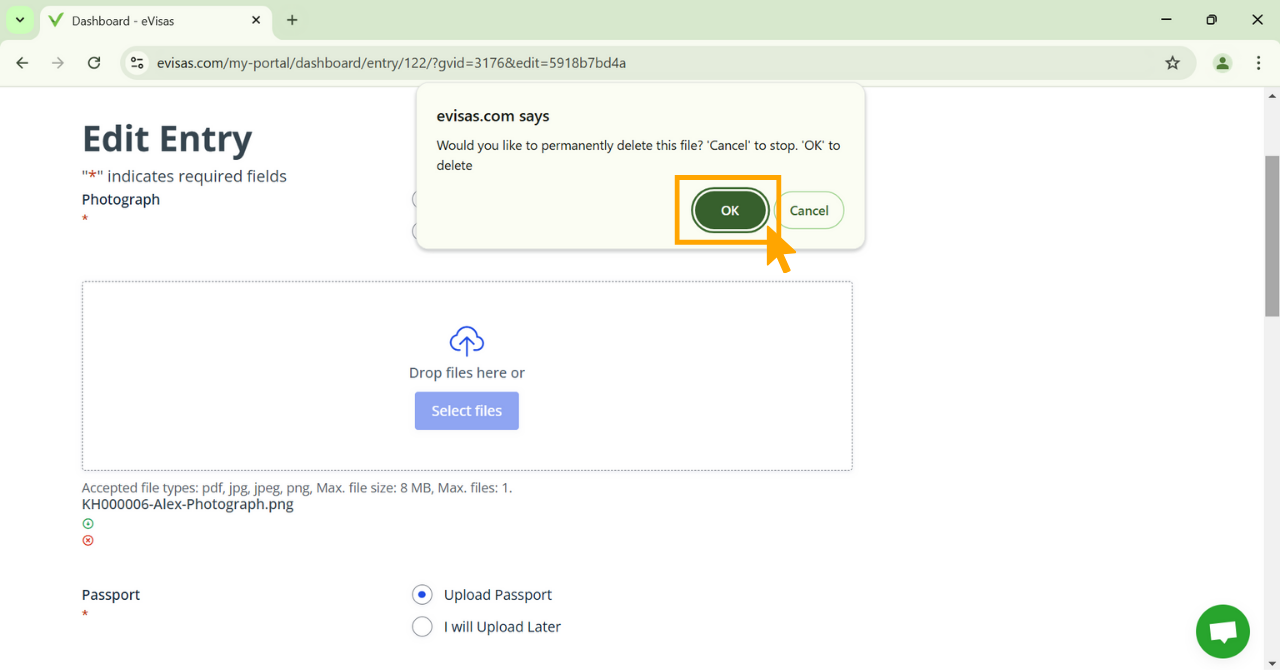
Haz clic en el botón "Eliminar", que suele indicarse con una "❌". Tu navegador te pedirá que confirmes esta acción una vez realizada. Para eliminar la foto o imagen de pasaporte actual, haz clic en "Aceptar". Esto es crucial, ya que garantiza la eliminación de la imagen anterior de su programa.
Paso 7: Cargar una nueva foto o pasaporte
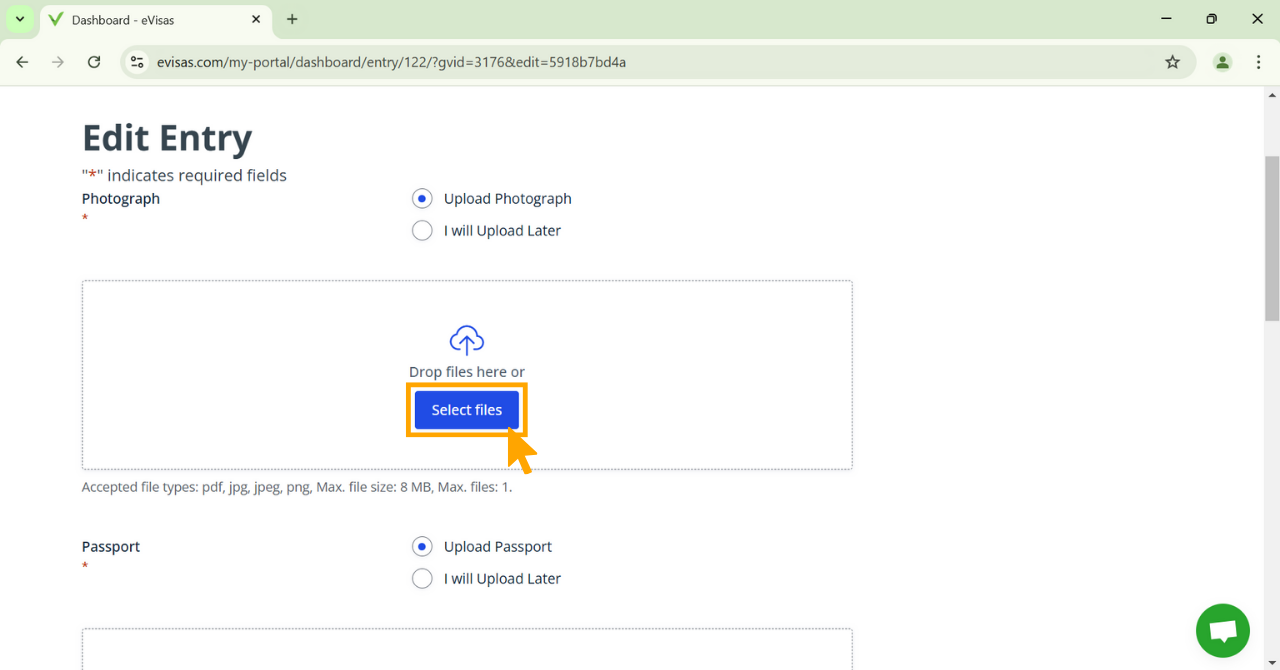
Una vez eliminada la imagen anterior, podrá añadir la nueva. Para encontrar la imagen actualizada, haz clic en la opción "Seleccionar archivos" y busca en tu ordenador. Seleccione una imagen de alta calidad que satisfaga los requisitos de la aplicación.
Paso 8: Repita el paso para el pasaporte, si es necesario
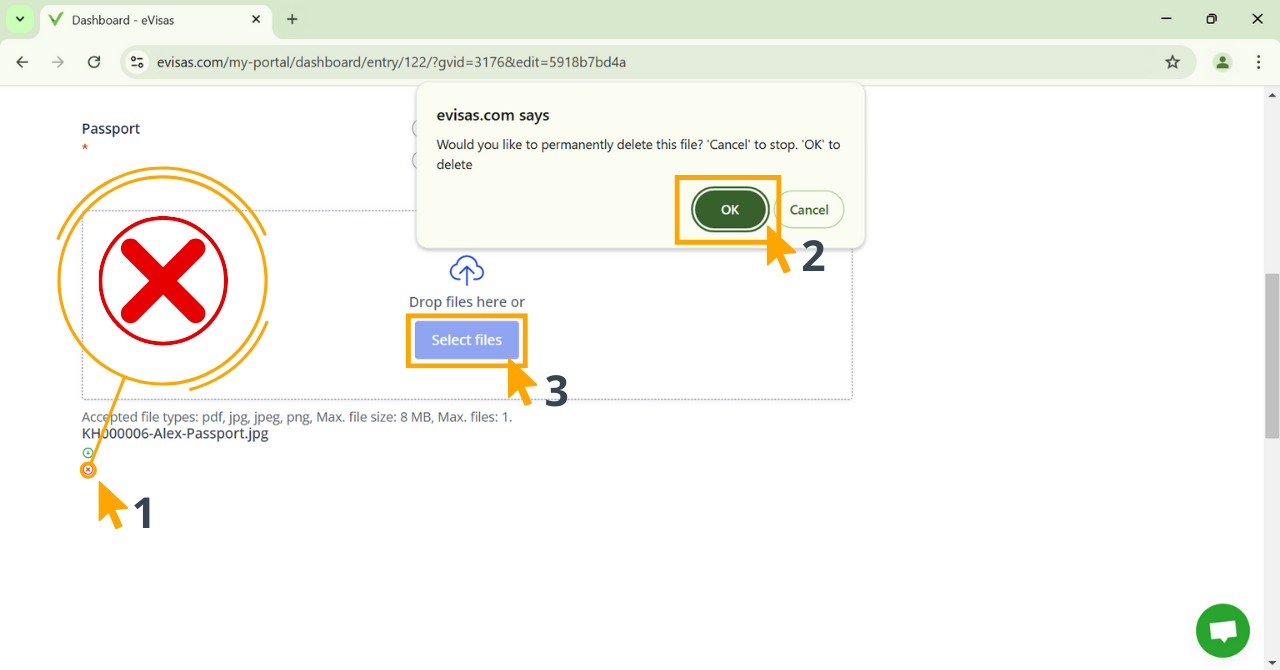
Siga el mismo procedimiento si también necesita actualizar la imagen de su pasaporte. Para subir la nueva foto de pasaporte, elimine la antigua, haga clic en "Aceptar" y, a continuación, en "Seleccionar archivos".
Paso 9: Guarde y actualice su solicitud
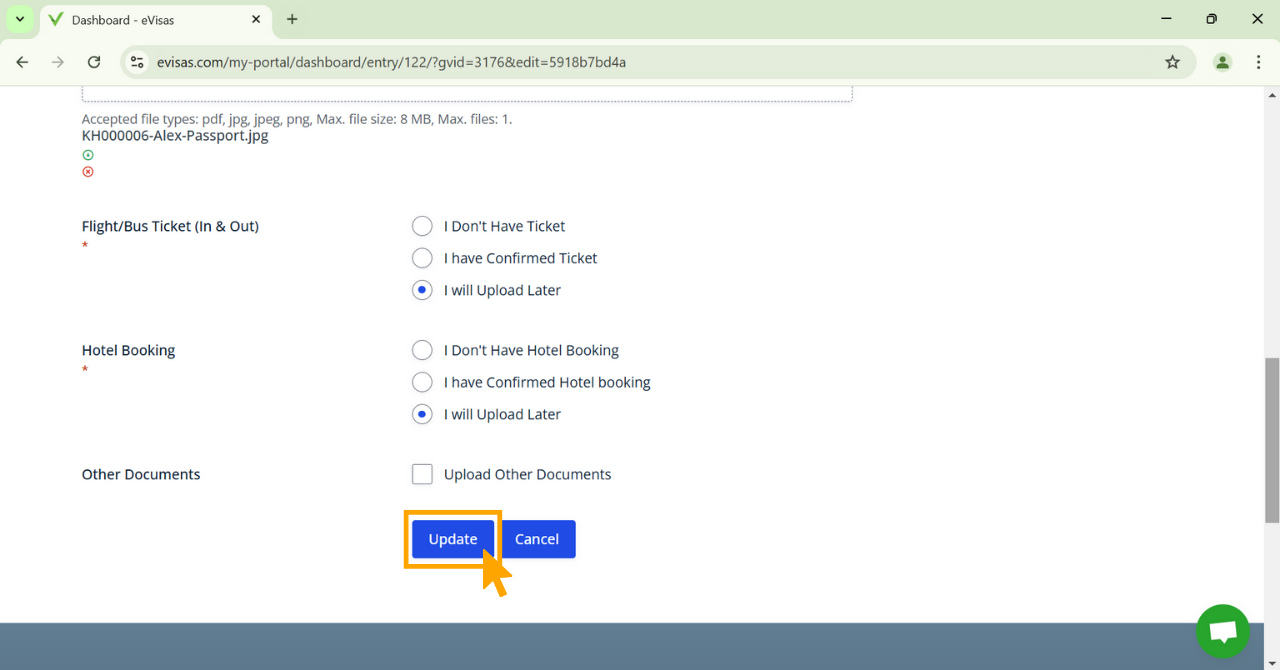
Después de cargar sus nuevos documentos, haga clic en "Actualizar" para guardar todos los cambios. Al hacer esto, puede estar seguro de que su foto de pasaporte y la foto actualizada se guardan de forma segura en su solicitud.
Este tutorial detallado le facilitará la actualización de su foto y pasaporte en una solicitud. Si tiene alguna pregunta, no dude en ponerse en contacto con nosotros.